30 Shortcut Mac untuk mempercepat selesaikan pekerjaan penggunanya
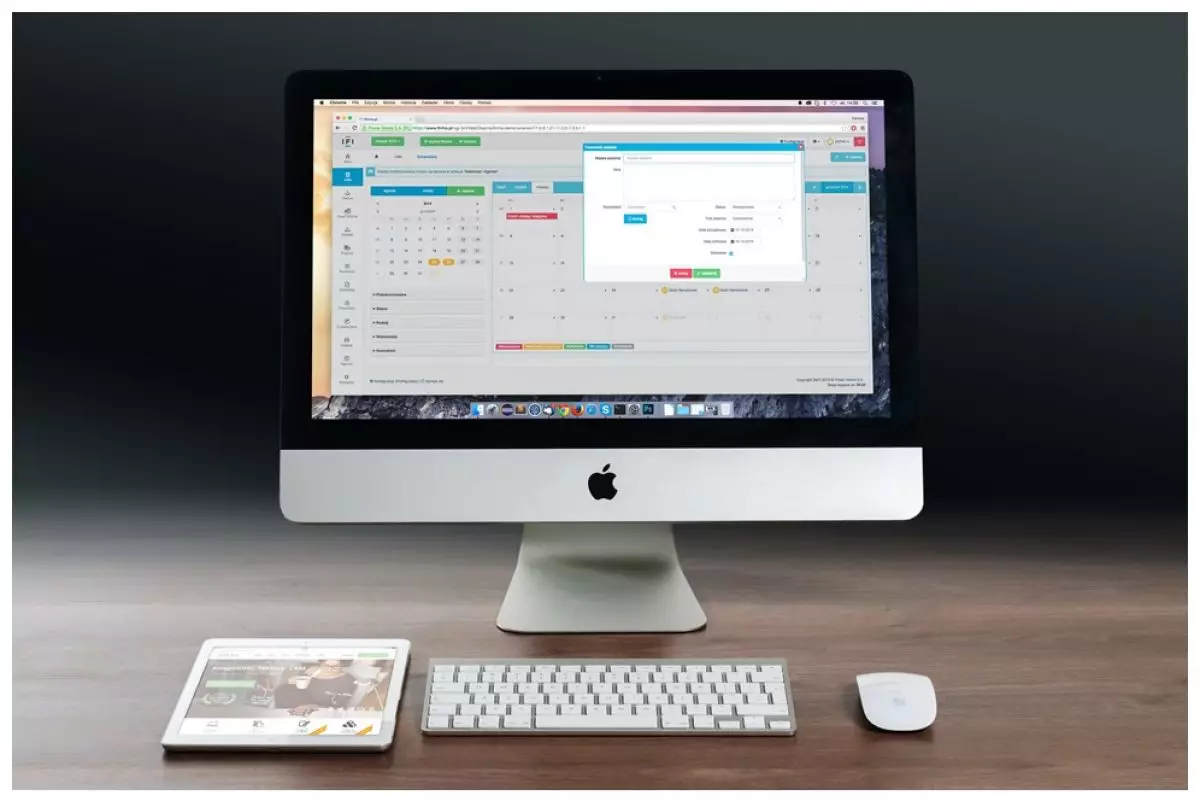
foto: pexels.com
Techno.id - Salah satu fungsi dari perangkat PC maupun laptop adalah untuk olah data. Seseorang bisa mengolah sebuah data atau dokumen tertentu agar memiliki output sesuai dengan keinginan. Oleh karena itu, perangkat komputer dibekali keyboard, agar bisa dipakai mengetik secara mudah.
Selain sebagai komponen untuk memasukan huruf maupun simbol, keyboard juga dapat menjadi sistem navigasi. Ada beberapa cara pintasan yang diberikan oleh sistem agar pengguna mudah menggunakan perangkat. Pengguna hanya perlu memasukan kombinasi huruf maupun tuts lain agar mempercepat membuka operasi perangkat yang diberikan.
Ada berbagai shortcut atau pintasan yang bisa dilakukan oleh pengguna. Namun kali ini techno.id akan memberikan 30 shortcut pada perangkat Mac yang dihimpun dari berbagai sumber pada Senini (24/10).
Sebelum masuk ke kombinasi tuts shortcut, perlu diketahui terlebih dahulu bahwa keyboard dari Mac memiliki sedikit perbedaan. Pada keyboard Mac akan lebih sering menggunakan tombol Command atau CMD. Tuts tersebut bisa dianggap Ctrl di Windows. Artinya akan banyak shortcut dengan tuts Command pada sistem Mac.
1. Command + W: Berfungsi untuk menutup jendela aktif. Bisa digunakan untuk menutup tab pada halaman browser yang digunakan.
2. Command + Y: Quick Look digunakan untuk melihat pratinjau file yang dipilih.

foto: pexels.com
3. Command + (,): Berfungsi untuk membuka Preferensi aplikasi.
4. Command + G: Digunakan untuk melakukan Cari lagi. Shortcut ini mirip dengan Command+F untuk menemukan kata di dalam pencarian. Sedangkan Command + G untuk melakukan navigasi pada pencarian.
5. Command + M: Berfungsi untuk meminimalkan jendela aplikasi depan ke Dock. Pengguna bisa menekan Command-Option-M untuk meminimalkan semua jendela.
6. Command + O: Berfungsi membuka item yang dipilih, atau membuka dialog untuk memilih file yang akan dibuka.
7. Command + E: Digunakan untuk mengeluarkan device atau disk yang ada di dalam Mac.
8. Command + H, Command + Option + H: Digunakan untuk menyembunyikan jendela yang terbuka. Bisa dikatakan ini merupakan shortcut untuk "Hide"
9. Command + X: Memotong item yang dipilih dan menyalinnya ke Papan Klip.
10. Command + C: Menyalin data yang dipilih ke Papan Klip. Pintasan ini juga berfungsi untuk file di Finder.
11. Command + V: Menempel konten Papan Klip ke dokumen atau app yang digunakan. Pintasan ini juga berfungsi untuk file di Finder.
12. Command + Z: Mengurungkan perintah sebelumnya. Anda kemudian dapat menekan Shift-Command-Z untuk Mengulang, sebagai lawan perintah urungkan. Di beberapa app, Anda dapat mengembalikan atau mengulang beberapa perintah.
13. Command + P: Mencetak dokumen yang digunakan.
14. Command + S: Menyimpan dokumen yang digunakan.
15. Command + T: Membuka tab baru.
16. Option + Command + Esc: Menutup paksa app.
17. Control + Command + Bar spasi: Menampilkan Penampil Karakter, tempat Anda dapat memilih emoji dan simbol lainnya.
18. Shift + Command + 5: Mengambil jepretan layar atau merekam layar di macOS Mojave atau versi lebih baru. Atau gunakan Shift-Command-3 atau Shift-Command-4 untuk jepretan layar. Pelajari lebih lanjut mengenai tangkapan layar.

foto: pexels.com
19. Shift + Command + N: Membuat folder baru di Finder.
20. Control + Command + Q: Langsung mengunci layar.
21. Shift + Command + Q: Keluar dari akun pengguna macOS. Anda akan diminta untuk mengonfirmasi. Untuk segera keluar tanpa mengonfirmasi, tekan Option-Shift-Command-Q
22. Command + I: Menampilkan jendela Dapatkan Info untuk file yang dipilih.
23. Shift + Command + C: Membuka jendela Komputer.
24. Shift + Command + D: Membuka folder desktop.
25. Shift + Command + G: Membuka jendela Buka Folder.
26. Shift + Command + N: Membuat folder baru.
27. Shift + Command + O: Membuka folder Dokumen.
28. Command + N: Membuka jendela Finder baru.
29. Option + Command + L: Membuka folder Unduhan.
30. Command + J: Menampilkan Pilihan Tampilan.
Itulah beberapa shortcut penting yang perlu kamu ketahui dan sering digunakan untuk mempercepat pekerjaan. Cukup mudah bukan. Memang perlu waktu untuk menghafalkannya. Selamat mencoba!
RECOMMENDED ARTICLE
- Cara membuka laptop yang terkunci dengan aman, bisa dilakukan sendiri
- Cara mengaktifkan kartu Telkomsel terblokir karena tidak isi pulsa
- Cara convert PDF ke Word di HP Android, mudah dilakukan
- Apple TV 4K dengan chipset A15 Bionic rilis, ini spek lengkapnya
- Cara mudah mengaktifkan dan mematikan pemberitahuan push di iPhone
HOW TO
-

Trik jitu bersihkan port audio iPhone dari debu tanpa merusak, ternyata segampang ini
-

Cara terbaru buka dan mengonversi file gambar HEIC ke JPEG di Windows 10 atau 11, gampang ternyata
-

Cara terbaru buka WhatsApp saat bermain game tanpa menutup aplikasi, ini fitur yang dibutuhkan
-

Cara mengunci chat WhatsApp (WA) dengan fingerprint atau screenlock, biar rahasia tetap aman
-

6 Cara terbaru memperbaiki Microsoft Word di Windows 10/11 yang menghapus teks dengan sendirinya
TECHPEDIA
-

Bisakah dapat Robux di Roblox secara gratis? Ini 10 faktanya agar tidak tergoda penipu
-

Detik-detik gelombang radio lawan sensor Jepang dan siarkan proklamasi kemerdekaan RI ke penjuru dunia
-

8 Penyebab charger ponsel mudah panas, jangan pakai adaptor abal-abal yang berbahaya!
-

Cara kerja peringatan dini tsunami Jepang, bisa deteksi bencana 10-20 detik sebelum datang
-

5 Tanggal Steam Sale paling populer yang termurah, game harga ratusan ribu bisa dapat diskon 90%
LATEST ARTICLE
HOW TO Selengkapnya >
-
![Trik jitu bersihkan port audio iPhone dari debu tanpa merusak, ternyata segampang ini]()
Trik jitu bersihkan port audio iPhone dari debu tanpa merusak, ternyata segampang ini
-
![Cara terbaru buka dan mengonversi file gambar HEIC ke JPEG di Windows 10 atau 11, gampang ternyata]()
Cara terbaru buka dan mengonversi file gambar HEIC ke JPEG di Windows 10 atau 11, gampang ternyata
-
![Cara terbaru buka WhatsApp saat bermain game tanpa menutup aplikasi, ini fitur yang dibutuhkan]()
Cara terbaru buka WhatsApp saat bermain game tanpa menutup aplikasi, ini fitur yang dibutuhkan
-
![Cara mengunci chat WhatsApp (WA) dengan fingerprint atau screenlock, biar rahasia tetap aman]()
Cara mengunci chat WhatsApp (WA) dengan fingerprint atau screenlock, biar rahasia tetap aman


















